信号は、少ない路線数で効率よく、そして見た目良く電車を運行するのに不可欠です。
信号の設置と撤去 †
基本的な設置と撤去の仕方 †
- まず線路を敷設します。
- 信号の設置は下図(図1)の赤い枠で囲まれた左のボタン、
撤去は左のボタンを押した後、右のボタンをクリックして行います。
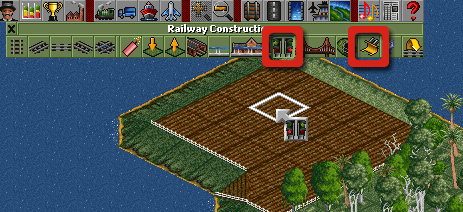
図1.左の赤枠が設置、右が撤去ボタンです。
- 設置:線路上の設置したい位置にカーソルを合わせ、クリックすると、資金を消費して信号が設置されます。
その際、CTRLキーを押しながらクリックすると、アナログな信号(腕木信号)が設置できます。
撤去:設置されている信号にカーソルを合わせ、クリックします。撤去はこれで完了します。
- 設置した時点では信号は線路の両側に配置されています。(この状態をtwo-way signalと呼びます)
これを更にクリックする事で、右側のみ、左側のみと配置を変更できます。(これをone-way signalと呼びます)(図2)
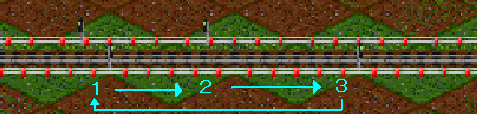
図2.
また、CTRLキーを押しながらクリックする事で、設置時点のPlain signalから、
pre-signal, exit-signal, combo-signalと切り替える事ができます。(図3)
combo-signalの次はまたPlain signalに戻ります。
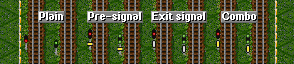
図3.左から順に切り替えられます。
まとめて設置する方法 †
- 最初に信号を設置したい線路上の地点をクリックします。
- 線路にそってドラッグし、終点までカーソルを移動します。
- マウスを放すと、一定の間隔を取り信号が設置されます。(図4)

図4.これは間隔3です。
この間隔は、メニューバーのオプションボタンからconfigure patchesを呼び出し、
Constructionの欄のWhen dragging place signals every……の項を調整することで変更できます。
また、ドラッグの起点に既に信号が設置されていた場合、
設置される信号の数(two-wayかone-wayか)はその設置されていた信号と同じになります。
信号のタイプは設置されていた物に関係なくPlainになります。
信号の機能 †
![[PukiWiki] [PukiWiki]](image/pukiwiki.png)
![[PukiWiki] [PukiWiki]](image/pukiwiki.png)